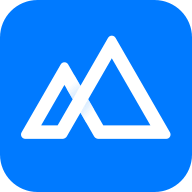一键操控:用iPhone远程驾驭你的Mac或电脑
作者:佚名 来源:未知 时间:2025-01-22
解锁未来办公新姿势:用iPhone远程控制你的Mac或计算机
你是否曾幻想过这样的场景:窝在舒适的沙发上,用iPhone就能轻松操控远处的Mac或计算机,无论是处理工作文档、传输文件,还是享受大屏娱乐?如今,这一梦想已轻松照进现实。借助一系列智能工具和巧妙设置,你不仅能够实现iPhone与Mac/计算机之间的无缝连接,还能大大提升工作效率和生活便利性。接下来,就让我们一起探索如何让你的iPhone变身成为远程操控的“魔法棒”。

一、准备工作:确保设备兼容与软件更新
在正式踏上这场远程控制的奇幻之旅前,请确保你的iPhone和Mac/计算机都已升级到最新的操作系统。iPhone需运行iOS 15或更高版本,而Mac则需macOS Monterey或更新版本。对于Windows用户,则需通过安装第三方应用(如Microsoft Remote Desktop)来实现类似功能。
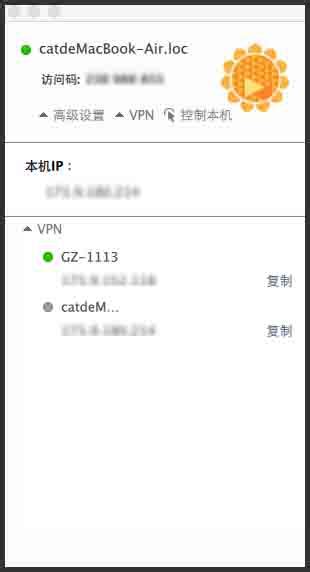
同时,确保两台设备都已登录同一Apple ID,并开启了“双重认证”,以增强安全性和便利性。
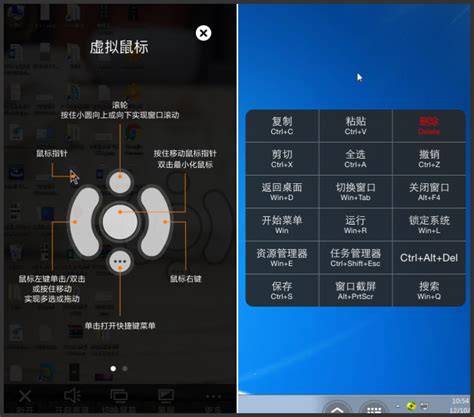
二、屏幕镜像:AirPlay投屏,享受大屏视觉盛宴
想要将iPhone上的内容直接投射到Mac或Apple TV的大屏幕上?AirPlay就是你的秘密武器。
1. Mac端设置:打开Mac上的“系统偏好设置”,选择“显示器”,点击“隔空播放显示器”旁边的“选项”按钮,勾选“允许AirPlay到此Mac”。
2. iPhone操作:从屏幕右上角向下滑动,打开控制中心,点击“屏幕镜像”,选择你的Mac或Apple TV名称,即可实现一键投屏。
现在,无论是观看电影、分享照片,还是进行演示文稿,都能享受前所未有的大屏体验。
三、文件传输:隔空投送,轻松共享资料
对于频繁需要在iPhone和Mac/计算机间传输文件的用户,“隔空投送”(AirDrop)无疑是一个高效选择。
1. 开启隔空投送:在iPhone上,打开“设置”,点击“通用”,选择“隔空投送”,设置为“所有人”或“仅限联系人”。Mac用户则需在“访达”侧边栏中点击“隔空投送”,并调整至相应权限。
2. 发送文件:打开你想要发送的文件(如照片、文档),点击分享按钮,选择“隔空投送”,搜索并选择目标设备。接收方只需点击弹窗中的“接受”即可。
无需数据线,无需复杂设置,轻松实现文件跨设备自由传输。
四、远程桌面:直接操控,尽在掌握
如果说前面的方法更多聚焦于内容的展示与文件的传输,那么通过远程桌面功能,你将能实现真正的操控自由。
1. Mac与Mac之间的远程控制:屏幕共享
1. 启用屏幕共享:在Mac上,打开“系统偏好设置”,选择“共享”,勾选“屏幕共享”,并记下显示的VNC地址。
2. iPhone连接:在iPhone上下载并安装“Microsoft Remote Desktop”应用(尽管这是微软出品,但它完美支持VNC协议)。添加新连接,输入Mac的VNC地址,设置用户名和密码(Mac的登录凭证)。
3. 开始控制:连接成功后,你将能看到Mac的桌面,通过触摸或外接键盘鼠标,即可实现远程操控。
2. iPhone控制Windows计算机:Microsoft Remote Desktop
对于Windows用户,Microsoft自家的远程桌面应用提供了更加无缝的体验。
1. 配置Windows计算机:确保Windows计算机已开启“远程桌面连接”功能(通常在“系统属性”的“远程”标签页中设置)。
2. 获取连接信息:记录下计算机的IP地址,以及远程桌面所需的用户名和密码。
3. iPhone设置:下载并安装“Microsoft Remote Desktop”应用,添加新连接,输入Windows计算机的IP地址、用户名和密码。如有需要,还可上传RDP文件(包含连接配置)。
4. 开始控制:连接成功后,你将直接看到Windows计算机的桌面,仿佛它就在你手中。
五、实用技巧:提升远程操控体验
1. 外接键盘鼠标:为iPhone配备蓝牙键盘和鼠标,可以大幅提升远程操控的效率和舒适度。市面上有许多专为移动设备设计的便携式键鼠套装,轻松实现桌面级操作体验。
2. 网络优化:确保两台设备连接在同一Wi-Fi网络下,以获得最佳的远程操控体验。若需跨网络控制,可考虑使用VPN等安全稳定的网络连接方案。
3. 通知管理:为了避免在远程操控时被iPhone的通知打扰,可以在“设置”中调整通知策略,暂时关闭不必要的应用通知。
4. 多任务切换:利用iPhone的多任务视图功能,可以在远程控制的同时,快速切换回其他应用,处理紧急消息或进行其他任务。
六、安全提示:保护你的数据隐私
1. 双重认证:确保所有Apple设备都已启用双重认证,防止未经授权的访问。
2. 定期更新:保持操作系统和应用的最新状态,以获取最新的安全补丁和功能改进。
3. 密码策略:为远程桌面连接设置强密码,避免使用简单的数字或字母组合。
4. 关闭不必要的服务:在不使用远程桌面功能时,及时关闭相关服务,减少潜在的安全风险。
通过以上步骤,你已经成功解锁了用iPhone远程控制Mac或计算机的新技能。无论是日常办公的便捷提升,还是娱乐生活的无缝衔接,这项技术都将为你的数字生活带来前所未有的改变。现在,就让我们一起拥抱这个更加智能、高效的未来吧!